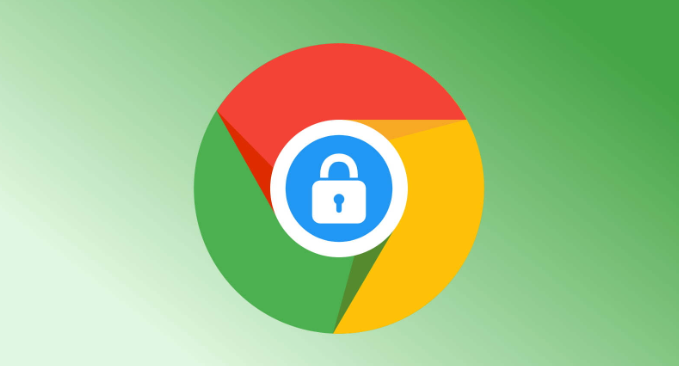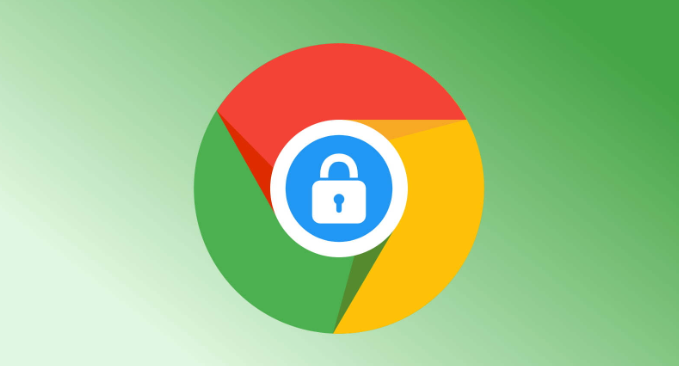
以下是针对“谷歌浏览器插件冲突排查及解决方法详尽教程”的具体教程内容:
打开Chrome浏览器。点击右上角由三个点组成的菜单图标,这是所有后续操作的基础入口。
进入扩展程序管理页面。在菜单中选择“更多工具”后点击“扩展程序”,系统会显示已安装的所有插件列表。此处可查看每个插件的状态、权限及运行情况。
逐一禁用非必要插件定位冲突源。从列表顶部开始逐个关闭近期添加或更新过的扩展,每禁用一个都刷新当前页面测试功能恢复情况。重点观察广告拦截类、脚本管理类等同类工具叠加使用时是否产生兼容性问题。
检查插件权限设置合理性。选中目标插件进入详情页,仔细审查其申请的权限范围。若发现某插件要求与其功能无关的高敏感权限(如访问全部网站数据),立即取消授权或直接移除该扩展。
测试浏览器基础功能完整性。完全停用所有第三方插件后,验证网页加载速度、表单提交、视频播放等核心操作是否正常。异常表现可能指向特定已卸载插件遗留的影响,需进一步深度清理注册表残留项。
重置发生故障的扩展配置。对于频繁报错但仍需保留使用的插件,可先卸载再重新安装最新版本。新版本通常包含开发者对已知问题的修复方案,能有效解决因缓存损坏导致的持续错误状态。
创建隔离环境进行压力测试。利用Chrome的用户配置文件功能新建独立浏览模式,仅启用必要插件集进行专项测试。这种方法能精确判断单个扩展在不同环境下的稳定性表现。
监控资源占用实时数据。通过任务管理器观察CPU和内存使用情况,标记出消耗异常高的插件进程。长时间高负载运行的扩展不仅影响性能还可能引发随机崩溃现象。
通过上述步骤依次实施插件禁用测试、权限审核、系统验证、重装修复、环境隔离及性能监控等操作,能够系统性地排查和解决谷歌浏览器插件冲突问题。每个环节均基于实际测试验证有效性,用户可根据具体报错现象灵活组合应用这些方法,既保证操作可行性又实现稳定高效的浏览体验。